작업 영역 창 관리
공장 구조의 작업 공간 및 보고서는 추가 작업에 대한 단일 컨트롤러의 선택을 포함합니다. 작업 공간을 최소화하거나 최대화하여 아래 그림에 설명된 대로 끌어놓거나 공장 구조 아이콘  을 선택하여 컨트롤러 작업 공간의 크기를 늘려주세요.
을 선택하여 컨트롤러 작업 공간의 크기를 늘려주세요.

작업 공간 보기 최소화 또는 최대화
두 작업 공간 사이의 줄에 커서를 놓아주세요. 커서 모양은 흰색 화살표에서 가로로 양쪽을 향한 화살표 모양으로 변경됩니다.
클릭하여 끌면 두 작업 공간 간의 경계선이 이동합니다. 작업 공간은 창 경계선을 왼쪽 메뉴로 완전히 이동하거나, 오른쪽 메뉴로 이동하여 최대화할 수 있습니다.
데이터 그리드 필터링 및 정렬
작업 공간 창의 데이터 그리드 열을 정렬하고 필터링할 수 있습니다.
정렬 및 필터링 기능에 액세스하려면 열 헤더를 선택해 주세요.
목록을 정렬하려면, 목록 정렬을 선택하여 목록을 오름차순, 내림차순 또는 기본 순서로 정렬해 주세요.
목록을 필터링하려면 확인란을 선택하여 표시할 항목을 필터링해 주세요. 필터 지우기를 선택하여 기본 보기로 돌아갈 수 있습니다.
검색 기능
공장 구조 , 라이브러리
, 라이브러리
 및 시스템 관리
및 시스템 관리  탭에서 특정 컨텐츠 검색을 할 수 있습니다. 시스템 관리
탭에서 특정 컨텐츠 검색을 할 수 있습니다. 시스템 관리
 탭의.예약된 작업 및 사용자 그룹 탭에서는 이 기능을 사용할 수 없습니다.
탭의.예약된 작업 및 사용자 그룹 탭에서는 이 기능을 사용할 수 없습니다.
데이터 그리드가 표시되는 특정 탭의 기본 작업 공간으로 이동해 주세요.
작업 공간의 왼쪽 상단 모서리에 있는 검색 표시줄에 검색하려는 매개변수를 입력해 주세요.
선택한 매개변수에 따라 목록이 걸러집니다. 예를 들어 “Event” 매개변수를 입력하면 “Event”라는 단어가 포함된 행만 표시됩니다.
다중 정렬 기능
데이터 그리드 열을 오름차순 또는 내림차순(예: 색인, 알파벳 순서, 시간 및 날짜 등에 기초)으로 정렬하고 열이 첫 번째, 두 번째, 세 번째 등으로 정렬하기 위한 우선 순위를 할당할 수 있습니다.
데이터 그리드가 표시되는 특정 탭의 기본 작업 공간으로 이동해 주세요.
데이터 그리드 작업 공간의 헤더 행 끝에있는
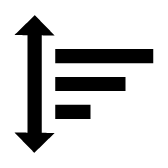 현재를 선택해 주세요.
현재를 선택해 주세요.먼저 정렬할 열 이름 옆의 확인란을 선택한 다음 방향 화살표를 선택하여 오름차순 또는 내림차순 여부를 나타낼 수 있습니다. 위쪽을 가리키는 화살표는 오름차순을 나타내고 아래쪽을 가리키는 화살표는 내림차순을 나타냅니다.
예를 들면 마지막으로 변경됨을 먼저 선택하면 그 옆에 1이 나타나고 위쪽을 가리키는 화살표를 선택한 경우 마지막으로 변경됨 열의 데이터가 맨 위 행에 최신 시간 및 날짜와 함께 표시됩니다. 다른 열은 이 선택에 기초하여 표시 순서를 변경합니다. 다음에 정렬할 다른 열을 선택하면 해당 열의 우선 순위 번호가 2로 표시되고 우선 순위가1인 열의 데이터가 정렬된 후 방향 화살표를 기준으로 우선 순위가 2인 열의 데이터가 정렬됩니다. 선택한 추가 열에 대해서도 유사하게 계속 정렬됩니다.
열의 우선 순위를 제거하거나 변경하려면 확인란을 선택 취소하거나 다시 선택해 주세요.










































